Roblox는 게임 개발 기술을 테스트하기에 좋은 곳입니다. 첫 번째 게임을 업로드할 때 누가 게임을 플레이하고 어떤 플랫폼을 사용하는지에 대한 실시간 통계를 추적할 수 있습니다. 또한 사용자가 가입할 때마다 간단한 인게임 이벤트를 시작할 수 있습니다. 그렇게 함으로써 게이머의 경험을 더욱 향상시키는 방법을 배울 수 있습니다. 하지만 어떻게 시작해야 할까요?

이 기사에서 모든 답변을 제공합니다. 게임 데이터를 분석하고 누가 Roblox 게임을 하는지 쉽게 확인하는 방법을 알아보세요. 그럼 바로 들어가 보겠습니다.
누가 Roblox 게임을 했는지 확인하는 방법
Roblox에 게임을 처음 게시하면 비공개로 설정됩니다. 즉, 공개하기 전까지는 아무도 플레이할 수 없습니다. 아직 그렇게 하지 않은 경우 모든 사람이 액세스할 수 있도록 하는 방법에 대한 간단한 알림이 있습니다.
- 로블록스에 로그인합니다.
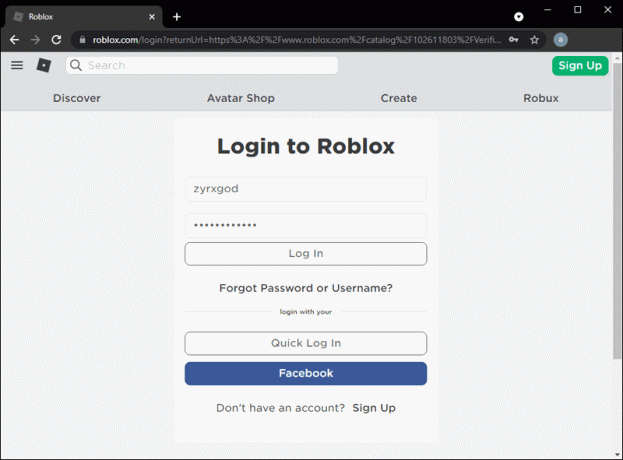
- 로 이동 개발하다 페이지.

- 게임 이름 아래의 "비공개" 버튼을 "공개"로 전환합니다.
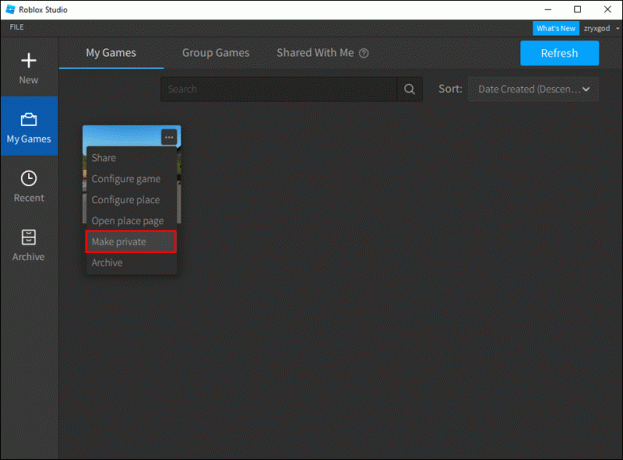
공식적으로 게임을 공개했으므로 게임을 하는 사람을 추적하는 두 가지 방법이 있습니다.
"PlayerAdded"라는 새 이벤트를 추가하여 새로운 사람이 게임에 참여할 때마다 이벤트를 실행할 수 있습니다.
또한 게임 통계에 관심이 있고 주어진 순간에 게임을 플레이하는 플레이어 수를 추적하려는 경우 개발자 통계를 사용할 수 있습니다.
PlayerAdded 기능부터 시작하겠습니다.
추가된 플레이어
"PlayerAdded" 이벤트는 새로운 플레이어가 게임에 입장할 때마다 활성화됩니다. 이 속성은 "Players"와 함께 자주 사용됩니다. 플레이어. 제거" 이벤트는 플레이어가 게임을 떠날 때마다 발생합니다.
예를 들어 플레이어가 게임에 참여하거나 나갈 때 메시지를 인쇄할 수 있습니다.
1. 로컬 플레이어 = 게임: GetService("플레이어")
2.
3. 플레이어. PlayerAdded: 연결(기능(플레이어)
4. 프린트(플레이어. 이름.. "게임에 참여했습니다!")
5. 끝)
6.
7. 플레이어. PlayerRemoving: 연결(기능(플레이어)
8. 프린트(플레이어. 이름.. "게임에서 나갔어!")
9. 끝)
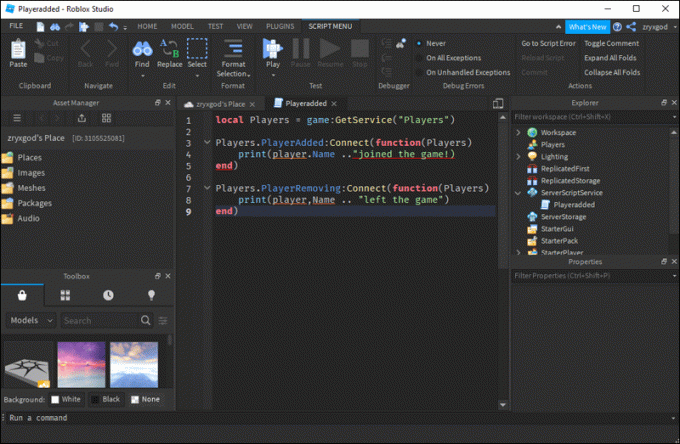
이 이벤트는 "솔로" 모드에서 예상대로 작동하지 않을 수 있습니다. 스크립트가 "PlayerAdded" 실행에 연결되기 전에 플레이어가 생성됩니다. 대신 플레이어의 입장을 처리하는 "OnPlayerAdded" 함수를 만들 수 있습니다.
통계 추적
게임을 퍼블리싱하는 것도 좋지만 성공을 위해서는 게임을 개선하는 것이 더 중요합니다. Roblox 플랫폼을 사용하면 다음을 포함한 게임 데이터 통계를 추적할 수 있습니다.
- 게임을 플레이하는 플레이어 수와 그들이 사용하는 플랫폼.
- 총 플레이어 방문 데이터와 플레이어가 플레이한 시간 및 소비한 Robux 수입니다.
- 게임 내 구매 통계.
- Roblox Premium 회원이 게임을 플레이한 시간에 따른 프리미엄 지불금.
이 데이터 덕분에 주어진 순간에 얼마나 많은 사람들이 게임을 하는지, 어떤 장치를 사용하는지, 가장 많이 버는 아이템, 가장 인기 있는 장소 등을 알 수 있습니다.
개발자 통계에 액세스
이러한 개발자 통계를 얻으려면 다음을 수행해야 합니다.
- 특정 게임 장소를 열고 메인 페이지로 이동합니다.

- "..." 버튼을 클릭합니다.

- 상황에 맞는 메뉴가 나타납니다. "개발자 통계"를 선택합니다.

다른 탭이 있는 새 창이 열립니다. "게임" 탭에서 게임을 하는 사람들과 관련된 대부분의 데이터를 찾을 수 있습니다.
"실시간 통계"에서 현재 게임을 플레이하는 플레이어 수를 확인할 수 있습니다. 플레이어 수는 플랫폼(컴퓨터, 태블릿 또는 휴대폰)별로 구분됩니다. 이 차트의 값은 30초마다 업데이트됩니다.
"Historical Data" 섹션에는 다음과 같은 차트와 표가 표시됩니다.
- 방문

- 평균 방문 시간

- 로벅스 수익

- 개발자 제품 판매

시간, 일, 월 또는 플랫폼별로 데이터를 필터링할 수 있습니다. 예를 들어 지난 달 태블릿에서 게임의 특정 장소를 방문한 사람 수를 확인할 수 있습니다.
'방문', '평균 방문 시간' 및 '수익' 통계는 장소별로 다릅니다. 반면 "Live Stats"의 플레이어 수는 전체 게임에 대한 것입니다.
더 깊은 통찰을 위해 통계를 다운로드할 수도 있습니다. 개발자 통계에서 .csv 또는 .xlsx 스프레드시트를 다운로드하기만 하면 됩니다. 스프레드시트에서 휴대폰으로 특정 항목을 구매한 플레이어 수를 확인하거나 특정 Dev 제품 판매 또는 Game Pass에서 발생하는 수익 비율을 확인할 수 있습니다.
스프레드시트를 다운로드하는 방법은 다음과 같습니다.
- "개발자 통계" 페이지 상단으로 이동하여 "데이터 내보내기"를 누르십시오.

- 데이터를 다운로드할 월을 입력합니다.

- "생성"을 누르십시오.

- 파일이 생성될 때까지 기다렸다가 "다운로드"를 누르십시오.

- 컴퓨터에서 파일을 찾아 엽니다.
이 스프레드시트는 게임을 하는 사람들이 게임에 몰입하는 방식에 대한 더 깊은 통찰력을 제공하기 때문에 유용합니다.
Roblox 게임을 누가 플레이하는지 확인하세요
Roblox에서 게임을 시작하는 것은 초보자 게임 개발자에게 흥미로운 경험입니다. 이 플랫폼을 사용하면 게임을 쉽게 업로드하고 전 세계와 공유할 수 있습니다. 그러나 대부분의 개발자와 같은 경우 시간이 지남에 따라 게임이 어떻게 진행되고 누가 게임을 하는지 알고 싶을 것입니다. "PlayerAdded"와 같은 간단한 이벤트와 개발자 통계 덕분에 사람들이 게임에 몰입하는 방식에 대한 더 깊은 통찰력을 얻을 수 있습니다.
개발자 통계는 게임 성능을 분석하고 주어진 순간에 얼마나 많은 플레이어가 게임에 참여하고 있는지 추적하기 위한 곳입니다. "PlayerAdded" 이벤트는 게임에 있는 동안 누가 게임에 들어오는지 추적하는 데 더 유용합니다.
개발자 통계에 대한 액세스가 게임 경험을 개선하는 데 어떻게 도움이 되었습니까? Roblox 게임에 "PlayerAdded" 이벤트를 추가하셨나요? 아래 의견에 경험을 공유하십시오.




